ここでは、AVIをMOVに変換する方法をご紹介します。初心者も僅か数ステップの操作で、AVIをMOVに変換することができます。
AVIは、Microsoftが開発したWindowsの標準動画形式です。コーデックとの互換性が高く、さまざまなコーデックで動画データの圧縮・格納が可能なため、幅広く使用されています。YouTubeもサポートするコンテナですが、ファイルサイズが大きくなりやすい、ストリーミング再生に対応不可など、機能的に劣る部分もあります。
MOVは、Appleが開発したMac標準動画フォーマットで、WindowsのAVIといった位置づけです。QuickTimeプレーヤーをはじめ、Appleの多くの製品と相性が良く、さまざまなコーデックの対応する高い汎用性を持ち合わせています。高品質な映像と効果、オーディオを保存可能。FacebookやYouTubeでもサポートされています。
今回は、AVIをMOVに変換するには、「iSofter 動画変換」を使用します。
「iSofter 動画変換」はVector、楽天ダウンロードなど最大級ダウンロードサイトでも大好評、各種動画の相互変換に対応する高機能動画変換ソフトです。
独自のアルゴリズムを搭載し、無劣化に動画変換することが可能です。FLV、MP4、AVI、WMV、AVCHD(.mts,.m2ts)、3GP、MKV、RM、MOVなどほぼすべての動画形式を高速高画質に変換できます。マルチコアCPU、マルチスレッド、バッチ処理に対応し、高速高画質のAVI MOV変換を実現できています。
さらに、動画カット、結合、分割、向きの回転、字幕やテキストの挿入など動画編集機能も搭載され、AVIをMOVに変換する際、縦向きを横向きに回転したり、複数のAVI動画を一つに結合してMOVに変換したりすることができます。
動画変換ソフトフリー版ダウンロード:iSofter 動画変換
Step1:動画変換ソフトをダウンロード
まずは、上記ダウンロードリンクより、「iSofter 動画変換」無料版 をダウンロードします。
ダウンロードした後、デスクトップにあるアイコンをダブルクリックして起動します。
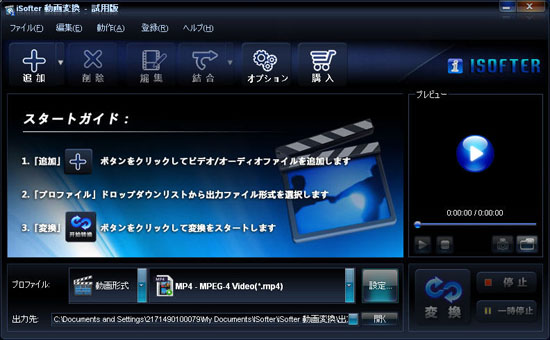
Step2:AVIファイルの追加
「追加」→「ファイルの追加」を選択しMOVに変換したいAVIファイルを追加します。

Step3:出力形式の設定
「プロファイル」ドロップダウンリストから「動画形式」の「MOV」を選択し、出力形式に指定します。
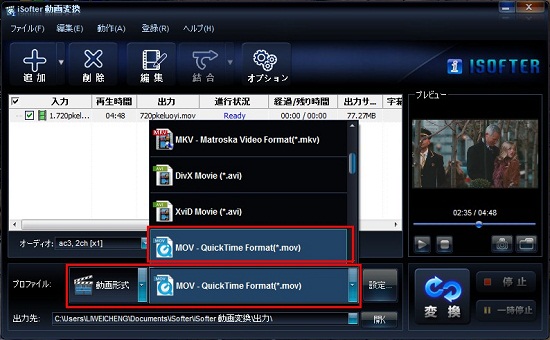
Step4:AVIをMOVに変換開始
以上の設定が完了しましたら、「変換」ボタンをクリックしてAVIをMOVに変換開始します。
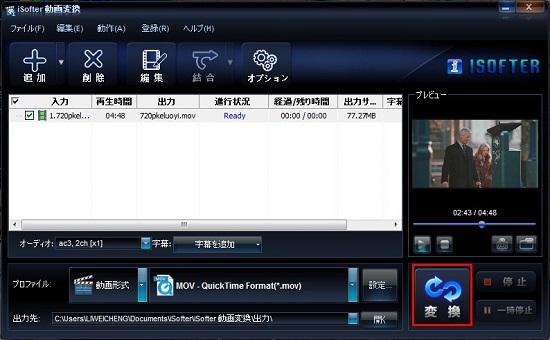
変換完了した後、AVIから変換したMOV動画を保存するフォルダが自動的に開きます。
変換したMOVファイルをQuickTimeで問題なく再生できるのかを一度確認してください。問題なければ、AVIをMOVに変換する作業が完了します。
最終更新日:2024年12月9日